

此主题包含以下说明。
转到 PRISMAsync Print Server 用户帐户
添加新的自定义用户帐户
编辑用户帐户
删除用户帐户
测试用户的电子邮件地址
用户是可以使用打印机的人员。用户可以有一个或多个用户帐户来标识自己。用户帐户可在 Settings Editor 中本地定义,也可以在 LDAP 目录服务器上配置。
打开 Settings Editor 并转到:.
 [用户] 标签
[用户] 标签单击[添加] 。
 [用户] 菜单
[用户] 菜单定义用户帐户选项。(用户帐户选项概述)
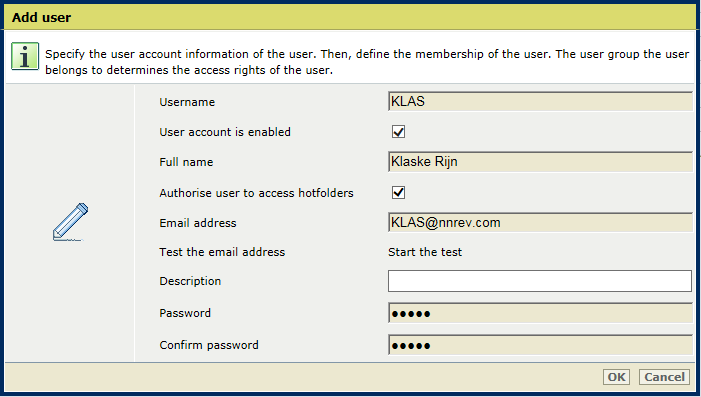 添加用户
添加用户单击[确定] 。
无法删除以下用户帐户:
[系统管理员]
[服务操作员]
[Professional Services 操作员]
用户帐户 [Professional Services 操作员] 仅适用于 VarioPrint i-series 和 varioPRINT iX-series。
[Professional Services TIP 操作员]
用户帐户 [Professional Services TIP 操作员] 仅适用于 VarioPrint i-series 和 varioPRINT iX-series。
您当前正在使用的用户帐户。
选择一个或多个用户帐户。
单击[删除] 。
 [用户] 菜单
[用户] 菜单单击[确定] 。
测试会检查电子邮件地址以及与所配置的邮件服务器的连接。
选择一个用户帐户。
单击[编辑] 。
 [用户] 菜单
[用户] 菜单单击[开始测试] 。
单击[确定] 。
|
选项 |
说明 |
|---|---|
|
[用户名] |
输入用户的用户名。 |
|
[已启用用户帐户] |
启用或禁用用户帐户。 |
|
[全名] |
输入用户的名字和姓氏。 |
|
[说明] |
输入用户的说明。 |
|
[授权用户访问hotfolder] |
指示此用户帐户是否可以访问热文件夹。只有授权的用户帐户才能访问热文件夹。 |
|
[电子邮件地址] |
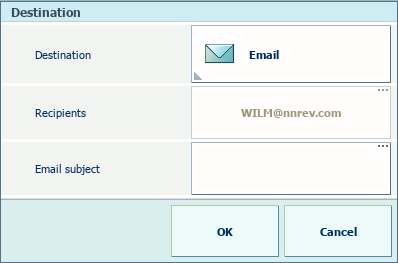 扫描作业的目标位置
扫描作业的目标位置输入属于用户帐户的电子邮件地址。此电子邮件地址用于扫描到电子邮件。此电子邮件地址也用于恢复用户的密码。最大字符数为 128。 |
|
[密码] |
输入登录密码。您可以更改除了 [服务操作员] 和 [Professional Services 操作员] 用户帐户的密码外的所有其他用户帐户的密码。 用户帐户 [Professional Services 操作员] 和 [Professional Services TIP 操作员] 仅适用于 VarioPrint i-series 和 varioPRINT iX-series。 建议用户自己更改密码。 |
|
[确认密码] |
重新输入登录密码。 |